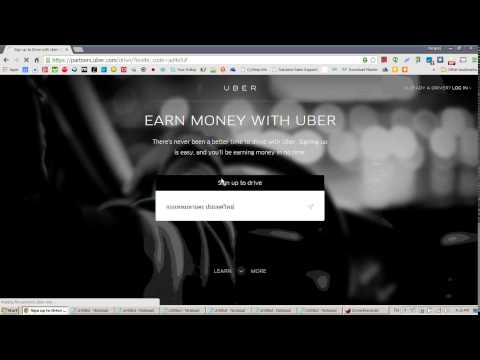บทความวิกิฮาวนี้จะแนะนำวิธีการซิงค์แท็บที่เปิดอยู่ใน Chrome ในทุกอุปกรณ์ และเปิดหน้าเว็บที่คุณกำลังดูอยู่ในอุปกรณ์อื่นในแท็บใหม่บนคอมพิวเตอร์ของคุณ
ขั้นตอน

ขั้นตอนที่ 1. เปิด Google Chrome บนคอมพิวเตอร์ของคุณ
ไอคอน Chrome ดูเหมือนวงกลมสามสีโดยมีจุดสีน้ำเงินอยู่ตรงกลาง จะเปิดขึ้นที่หน้าแรกของคุณ

ขั้นตอนที่ 2 คลิกไอคอนจุดแนวตั้งสามจุด
ปุ่มนี้อยู่ถัดจากแถบที่อยู่ที่มุมบนขวาของหน้าต่างเบราว์เซอร์ของคุณ จะเปิดเมนูแบบเลื่อนลง

ขั้นตอนที่ 3 คลิกปุ่ม ลงชื่อเข้าใช้ CHROME สีน้ำเงิน
อยู่ใต้หัวข้อ People มุมขวาบนของเมนู Settings ปุ่มนี้จะเปิดหน้าต่างป๊อปอัปใหม่เพื่อลงชื่อเข้าใช้ด้วยบัญชี Google ของคุณ

ขั้นตอนที่ 4 ลงชื่อเข้าใช้ด้วยบัญชี Google ของคุณ
ใช้ที่อยู่อีเมลและรหัสผ่าน Google ของคุณเพื่อลงชื่อเข้าใช้ Chrome บนอุปกรณ์ของคุณ

ขั้นตอนที่ 5. คลิก ซิงค์
ตัวเลือกนี้จะปรากฏใต้ชื่อบัญชีของคุณภายใต้หัวข้อ People เมื่อคุณลงชื่อเข้าใช้ด้วยบัญชี Google ของคุณ จะเปิดหน้า "การตั้งค่าการซิงค์ขั้นสูง"

ขั้นตอนที่ 6 ตรวจสอบให้แน่ใจว่าสวิตช์ซิงค์ทุกอย่างเปิดอยู่
สวิตช์จะเป็นสีน้ำเงินเมื่อเปิดเครื่อง ตัวเลือกนี้จะช่วยให้คุณสามารถซิงค์แท็บ ประวัติการเข้าชม และข้อมูลเบราว์เซอร์อื่นๆ บนอุปกรณ์เคลื่อนที่และเดสก์ท็อปทั้งหมดของคุณ
หากคุณต้องการซิงค์แท็บของคุณเท่านั้น คุณสามารถปิดสวิตช์อื่นๆ ทั้งหมดได้ ยกเว้น เปิดแท็บ.

ขั้นตอนที่ 7 คลิกไอคอนจุดแนวตั้งสามจุด
อยู่ที่มุมขวาบนของหน้าจอ จะเปิดเมนูแบบเลื่อนลง

ขั้นตอนที่ 8 วางเมาส์เหนือประวัติในเมนู
ซึ่งจะเป็นการเปิดเมนูย่อยรอง

ขั้นตอนที่ 9 คลิกหน้าที่คุณต้องการเปิด
แท็บทั้งหมดของคุณจากอุปกรณ์อื่นจะปรากฏที่ด้านล่างของเมนูย่อยประวัติ การคลิกที่หน้าจะเปิดขึ้นในแท็บใหม่